जीमेल से दस्तावेज़ कैसे हस्ताक्षर करें
इस डिजिटल युग में, लगभग हर चीज पेपरलेस लेनदेन में परिवर्तित हो रही है। यात्रा दस्तावेज, बैंक स्टेटमेंट, और यहां तक कि बिल अब डिजिटल फॉर्म में भेजे जा सकते हैं, ज्यादातर ई-मेल के माध्यम से। दस्तावेज़ों को साइन अप करना कोई अपवाद नहीं है, और वहां कई आसान वेब और मोबाइल ऐप्स हैं जो उपयोगकर्ता को अपने हस्ताक्षर को डिजिटाइज करने और दस्तावेज़ में संलग्न करने की अनुमति देते हैं।
हैलोसाइन एक अच्छा उदाहरण है। यह आपको अपने जीमेल पते पर भेजे गए दस्तावेज़ पर हस्ताक्षर करने और किसी भी अतिरिक्त सॉफ्टवेयर को स्थापित करने की आवश्यकता के बिना वहां से साइन इन करने की अनुमति देता है। यह आपको किसी अन्य वेबसाइट या ऐप तक भी नहीं ले जाता है। यह जीमेल के साथ एकीकृत है, और यह जीमेल इंटरफेस के भीतर निर्बाध रूप से काम करता है।
जीमेल के लिए हैलोसाइन एक क्रोम एक्सटेंशन है जिसे आप वेब स्टोर से डाउनलोड कर सकते हैं। स्थापना के बाद, आप "दृश्य" और "डाउनलोड" वाले मानक वाले अतिरिक्त के अलावा "साइन" कहने वाले अनुलग्नक के बगल में एक और विकल्प देखेंगे।
नोट : फ़ायरफ़ॉक्स उपयोगकर्ता यहां एक्सटेंशन ढूंढ सकता है।
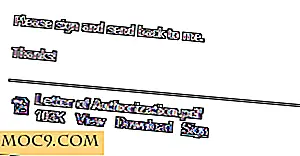
हैलोसाइन पीडीएफ, एमएस वर्ड और एमएस एक्सेल सहित अधिकांश दस्तावेज़ फाइलें खोल सकता है।
संलग्न दस्तावेज़ पर हस्ताक्षर करने के लिए, बस "साइन" बटन पर क्लिक करें। यह हैलोसाइन पॉप अप विंडो लाएगा और दस्तावेज़ को खोलने और लोड करने में कुछ सेकंड लग सकते हैं।
दस्तावेज़ लोड हो जाने के बाद, आपको शीर्ष पर चार बटन के साथ हैलोसाइन इंटरफ़ेस दिया जाता है। ये बटन इंगित करते हैं कि आप दस्तावेज़ में कौन सी जानकारी जोड़ना चाहते हैं। हस्ताक्षर या प्रारंभिक के अलावा, आप एक चेक बॉक्स, हस्ताक्षरित तिथि और एक टेक्स्ट बॉक्स भी जोड़ सकते हैं।

हस्ताक्षर या प्रारंभिक बॉक्स को खींचें जहां आप दस्तावेज़ पर अपना हस्ताक्षर डालना चाहते हैं। यह एक और खिड़की लाएगा जहां आप अपना हस्ताक्षर कैसे जोड़ सकते हैं चुन सकते हैं।
यदि यह ऐप का उपयोग करने का आपका पहला समय है, तो सबसे अच्छा विकल्प "इसे ड्रा करें" होगा, जहां आप अपने हस्ताक्षर को आकर्षित करने के लिए अपने माउस का उपयोग कर सकते हैं।
यदि आप अपने प्रारंभिक उपयोग करना चाहते हैं, तो आप इसके बजाय "हस्ताक्षर टाइप करें" चुन सकते हैं।
अगर आपके पास अपने हस्ताक्षर की एक छवि फ़ाइल है, या इसे अपने स्मार्ट फोन से लिया है, तो इन उदाहरणों के लिए अतिरिक्त विकल्प उपलब्ध हैं। मेनू पैनल से बस "छवि फ़ाइल जोड़ें" या "स्मार्टफ़ोन" चुनें।
नीचे स्क्रीनशॉट में, मैंने माउस का उपयोग करके अपना हस्ताक्षर खींचना चुना।

जब आप पूरा कर लेंगे, तो आप या तो "सम्मिलित करें" या "सहेजें और हस्ताक्षर सम्मिलित करें" चुन सकते हैं। मैंने पाया कि दूसरा विकल्प बहुत सुविधाजनक है यदि आप समय बचाने के लिए सभी भविष्य के दस्तावेजों में एक ही हस्ताक्षर का उपयोग करना चाहते हैं।
हस्ताक्षर अब दस्तावेज़ में निर्दिष्ट क्षेत्र पर दिखाई देना चाहिए, और आप बॉक्स को फिर से बदलने के लिए खींच सकते हैं या इसे आकार देने के लिए नीचे दाएं कोने को खींच सकते हैं।

अब आप ऊपरी दाएं कोने पर पाए गए "ईमेल से सहेजें और संलग्न करें" पर क्लिक कर सकते हैं, और दस्तावेज़ अब आपके उत्तर के साथ वापस भेजने के लिए तैयार होना चाहिए।

जीमेल के लिए हैलोसाइन जीमेल इंटरफ़ेस से सीधे दस्तावेजों पर हस्ताक्षर करने के लिए एक सरल उपकरण है। यह उन लोगों के लिए शानदार है जिनके पास प्रिंटर तक पहुंच नहीं है लेकिन उन्हें तुरंत एक दस्तावेज़ पर हस्ताक्षर करने की आवश्यकता है। इस उपकरण के साथ, उपयोगकर्ता महत्वपूर्ण दस्तावेजों पर हस्ताक्षर और भेजते समय समय, ऊर्जा और संसाधन बचाता है जो बहुत जरूरी हैं।
छवि क्रेडिट: व्यवसायी कार्यालय डेस्क पर बैठे हस्ताक्षर पर उथले फोकस के साथ एक अनुबंध पर हस्ताक्षर। BigStockPhoto द्वारा






